Hvis du har et Office 365-abonnement, kan det hende du trenger hjelp fra Microsoft. Slik logger du en billett fra en klientapp, fra en nettapp eller via Office 365-kontoen din.
Alle disse metodene vil lage en billett som går til Microsoft-støtte, men uansett hvordan du logger en billett, må du være online.
Merk: For øyeblikket vil Office 365-mobilappene ta deg til hjelpe- og støttesidene, men det er ingen direkte metode for å opprette en støttebillett. Du kan klikke deg rundt på hjelpesiden til du finner en lenke til en støtteside, men det er ikke det samme som å ha et spesifikt alternativ for å kontakte støtten. Hvis du får et problem med en mobilapp, er det best å logge en billett ved å bruke en av metodene vi beskriver nedenfor.
Innholdsfortegnelse
Logg en billett fra en klientapp på datamaskinen din
Å logge en støttebillett fra innsiden av en klientapp er ganske enkelt. I alle programmene – Outlook, Word, Excel, PowerPoint eller OneNote – klikker du på Hjelp > Kontakt kundestøtte.

Skriv inn detaljene om problemet ditt og klikk på «Få hjelp».
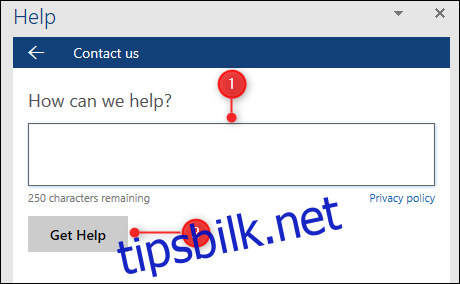
Microsoft vil prøve å matche beskrivelsen din av problemet med passende hjelpeartikler, men forutsatt at disse ikke hjelper (og de kan prøve dem først), klikk på «Snakk med en agent.»
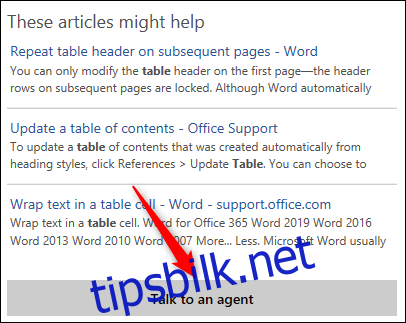
Dette åpner et nytt panel der du kan velge «Live Chat» for å snakke med en Microsoft-støtteagent.
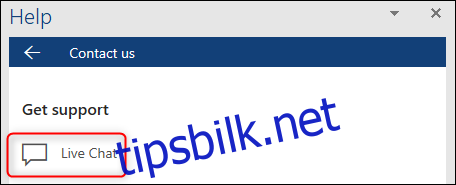
De vil hjelpe deg med å løse problemet ditt, eller henvise deg til hjelp eller opplæringsmateriell hvis du sliter med å gjøre noe.
Logg en billett fra en nettapp i nettleseren din
Det er forskjellige metoder for å få tilgang til støtte i nettappene, avhengig av hvilken nettapp du bruker. Forhåpentligvis vil Microsoft få dem til å fungere på samme måte på et tidspunkt i fremtiden, men foreløpig er det en viss variasjon. Slik kontakter du støtte fra hver enkelt.
Word, Excel og PowerPoint
I en Word-, Excel- eller PowerPoint-fil klikker du på Fil > Hjelp > Hjelp.
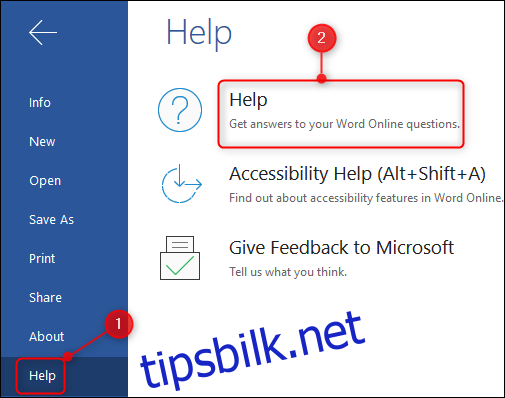
Et nytt vindu åpnes. Rull ned til bunnen og klikk på «Kontakt støtte.»
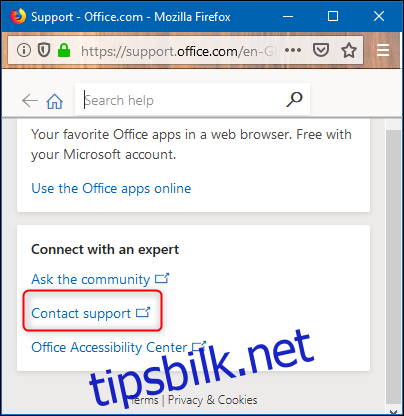
Dette vil åpne kontosiden din, der du må klikke på koblingen «Microsoft Support».
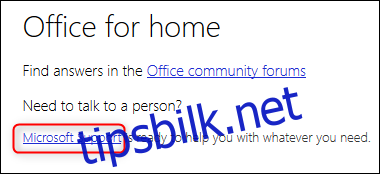
Klikk «Kontakt support» for å åpne et vindu til Microsofts virtuelle støtteagent, som vil prøve å hjelpe deg. Hvis det ikke kan, vil det sette deg i kontakt med en levende person.
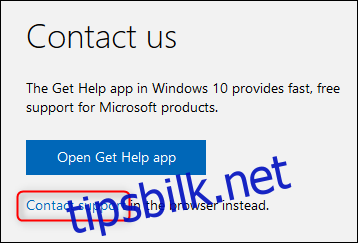
Outlook, Kalender og Personer
Outlook-klientappen inkluderer e-post, en kalender, kontaktadministrasjon og oppgavebehandling. Disse funksjonene er delt inn i individuelle fliser i nettappene, og for tre av dem (ikke inkludert Oppgaver, som dekkes nedenfor) er metoden for å kontakte support den samme.
Klikk på «?» øverst til høyre på menylinjen, skriv inn detaljene om problemet ditt, og klikk deretter «Få hjelp.»
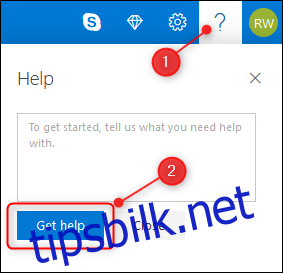
Microsoft vil prøve å matche beskrivelsen din av problemet med passende hjelpeartikler, men forutsatt at disse ikke hjelper (og de kan prøve dem først), bekreft e-postadressen din og klikk deretter på «Send».
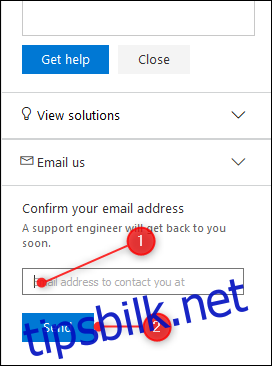
En Microsoft-støttetekniker vil gjennomgå billetten din og kontakte deg via e-post.
Oppgaver/Gjøremål
I 2015 kjøpte Microsoft Wunderlist og utviklet deretter en ny app kalt To-Do som er basert på Wunderlist-appen. Microsoft To-Do vil til slutt erstatte Oppgaver-alternativet i Outlook fullstendig, men dette har ikke helt skjedd ennå. Resultatet av dette er at å kontakte støtte for Tasks er litt annerledes enn måten du gjør det på for Outlook, Kalender og People.
Klikk på «?» øverst til høyre på menylinjen og klikk deretter «Få støtte.»
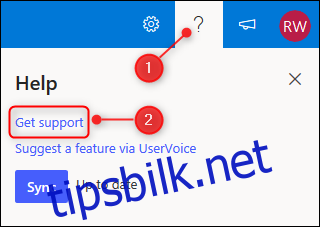
Dette åpner støttesiden for Microsoft To-Do. Rull ned til bunnen av siden og klikk på «Kontakt oss» på høyre side.
En annen side åpnes, hvor du kan klikke på «klikk her»-lenken for å ta deg til den offisielle Microsoft To-Do-produktstøttesiden, hvor du (endelig) kan legge inn billetten din.
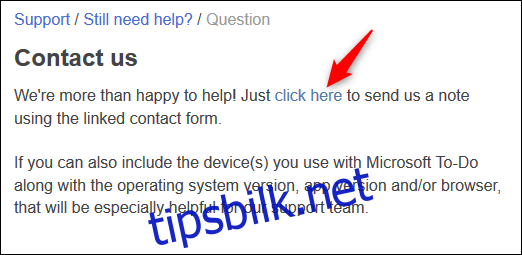
OneDrive
Klikk på «?» øverst til høyre på menylinjen og klikk på «E-post OneDrive-støtte.»
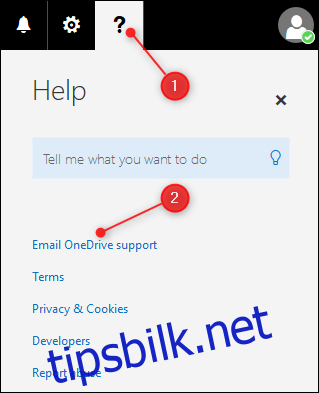
Dette åpner et nytt vindu der du kan angi detaljene om problemet ditt. Klikk «Send» for å sende en e-post til OneDrive-støtteteamet.
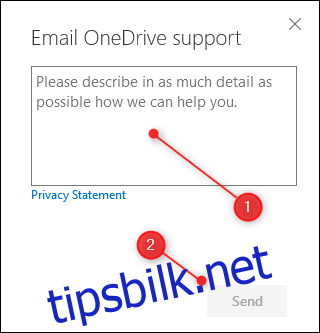
Strømme
Klikk på «?» øverst til høyre på menylinjen og klikk deretter på «Støtte».
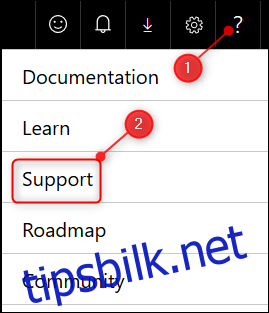
Dette vil åpne opp en ny side med ulike hjelpealternativer (som du bør sjekke ut først). Rull ned til bunnen av siden og på høyre side klikker du på alternativet «Kontakt støtte».
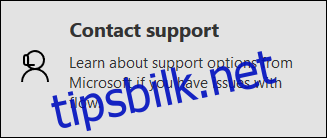
Dette åpner skjemaet «Ny støtteforespørsel», der du kan legge inn støttebilletten din.
OneNote, Sway og Forms
I både Sway og Forms er det et hjelpealternativ tilgjengelig fra menyen med tre prikker i øverste høyre hjørne, men for begge appene er det ingen åpenbar måte å kontakte støtte med noe annet enn «tilbakemelding». OneNote har det samme alternativet Fil > Hjelp > Hjelp som Word, Excel og PowerPoint, men når du klikker på det, er det heller ingen åpenbar måte å kontakte støtte på.
For alle disse tre appene kan du selvfølgelig klikke deg rundt i Microsoft-hjelpen til du finner en vei til støtte, men det er ikke det samme som å ha en åpenbar måte å kontakte support fra appen på.
Logg en billett fra Office 365-kontoen din
For å hente en billett fra Office-siden i nettkontoen din, logg på Office 365-kontoen din, klikk på appstarteren (de ni prikkene øverst til venstre) og klikk deretter på «Office».
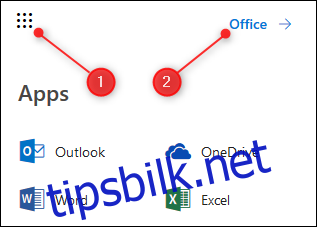
Klikk på «?» øverst til høyre på menylinjen, og klikk deretter på «Kontakt støtte.»
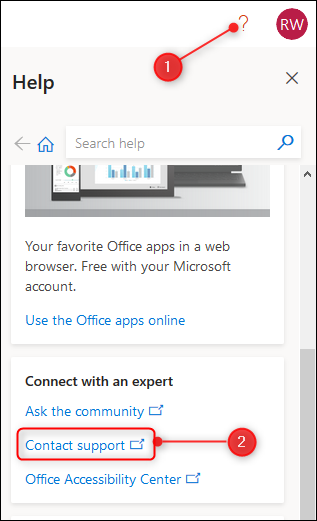
Dette vil åpne kontosiden din, hvor du må klikke på koblingen «Microsoft Support».
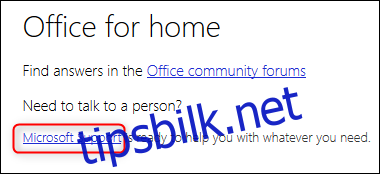
Klikk «Kontakt support» for å åpne et vindu til Microsofts virtuelle støtteagent, som vil forsøke å hjelpe, og hvis den ikke kan, sette deg i kontakt med en levende person.
Du kan se at, på grunn av en kombinasjon av produktanskaffelse og mangel på konsistent brukeropplevelsesdesign på tvers av team, tilbyr Microsoft flere måter å kontakte support på, selv i denne ene produktpakken. De har tydeligvis prøvd å bringe et nivå av konsistens til sine tradisjonelle klientapper (Outlook, Word, Excel, PowerPoint, OneNote), men nettappene er ikke konsistente i det hele tatt, og mobilappene har ikke engang muligheten ennå .
Likevel var det ikke så lenge siden at ideen om at en personlig bruker kunne kontakte en ekte, live Microsoft-supportperson i beste fall var fantasifull, så i det minste beveger de seg i riktig retning.

